あなたが使うべきWindowsコンピュータ上のトップ7の最高のiOSエミュレータソフトウェア
オペレーティングシステムエミュレータは、今日かなり人気があり、必要なアプリケーションです。それでは、記事に従って上位7つのiOSエミュレーターソフトウェアを調査し、あなたに最適なソフトウェアを見つけましょう!
この記事はベトナム語で行われます(インターフェースとテキストの説明を含む)。お使いの携帯電話が英語を使用している場合は、次のように電話の言語を英語からベトナム語に変更する方法を確認できます。
>>> iPhone、iPadで言語を英語からベトナム語に変更する方法の説明。
>>> Androidデバイスで言語を英語からベトナム語に変更する方法の説明。
ダウンロードしたお気に入りの曲を着信音として選択するのに役立ちます。
クイックヒント:マイファイルの曲を保存する場所に移動>ダウンロードした曲をコピー>内部ストレージのSamsungの下の音楽にコピー>設定>音と振動>リントン>曲の追加>リングトーンとして。
指示はSamsungGalaxyA71電話で実行されます。同じことが他のSamsung製品にも当てはまります。
メイン画面で、[マイファイル] > [ 曲の保存を選択]に移動します。
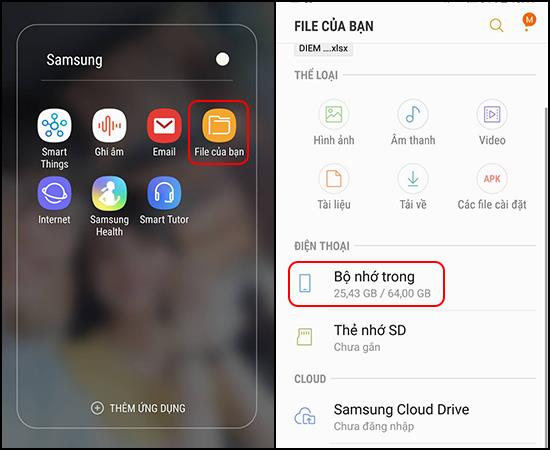
次はあなたが行くことを選択した曲を選択> 3点を選択>画面上の隅にあるをコピーします。

次に、[内部メモリ] > [ Samsungを選択]に移動します。
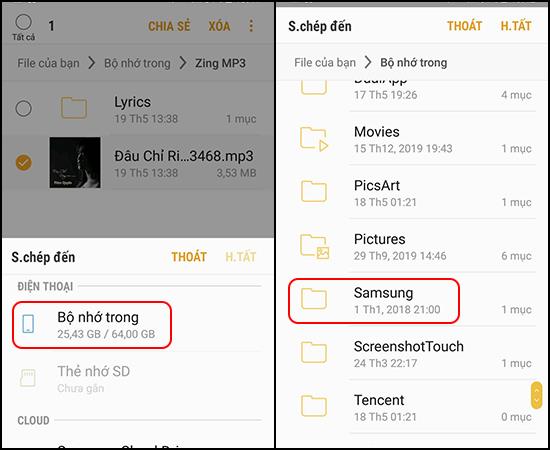
ここで、[音楽] > [完了]を選択して、音楽をフォルダにコピーします。
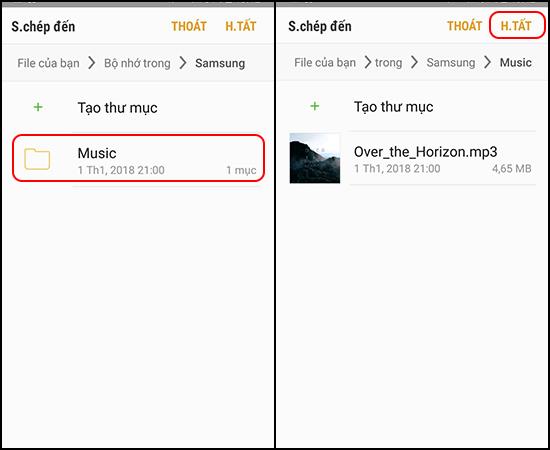
ホーム画面に戻り、[設定] > [音と振動]に移動します。
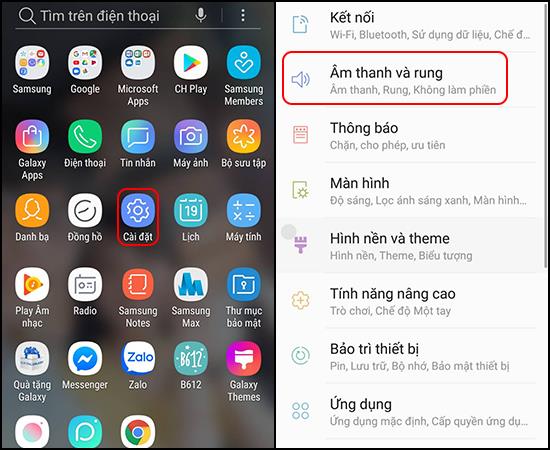
[リングトーン] > [リングトーンを再度選択]に移動することを選択します。
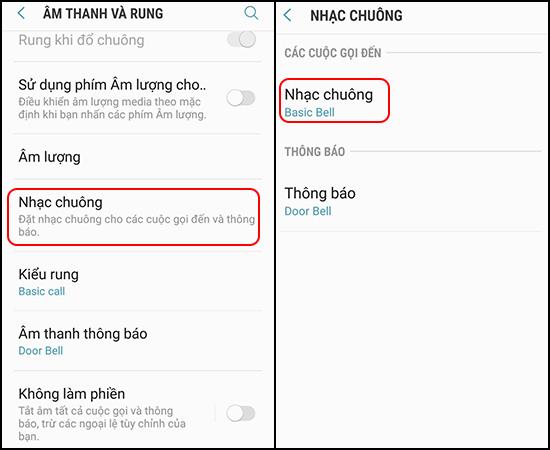
ここで、[追加] > [追加する曲を選択]> [完了]を選択します。
最後に、[リングトーン]リストで、リングトーンとして設定する曲を追加することを選択します。
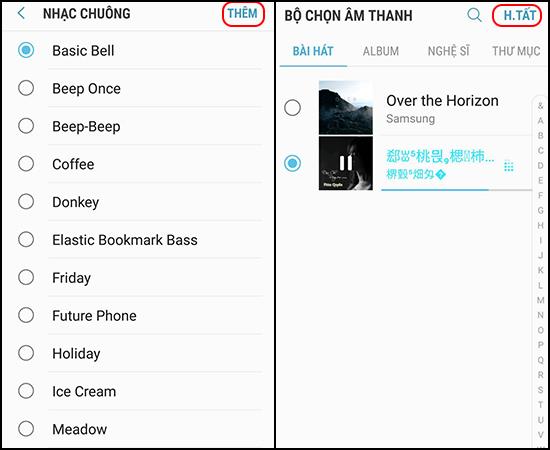
そのため、いくつかの簡単な手順で、電話がかかってきたときに好きな音を楽しむことができます。この記事がお役に立てば幸いです。
幸運を。
多分あなたは興味があります:
オペレーティングシステムエミュレータは、今日かなり人気があり、必要なアプリケーションです。それでは、記事に従って上位7つのiOSエミュレーターソフトウェアを調査し、あなたに最適なソフトウェアを見つけましょう!
Facebookをサーフィンするとき、ミームという言葉をよく耳にし、コメントやテキストメッセージを送信するときに多くの人がこのミームを使用しています。この記事では、今日最も人気のあるミームのトップ10やその意味について詳しく紹介します。
オークリーグラスの識別法。高品質なスポーツアイウェアの特徴を紹介します。
サムスンは無風技術でエアコン業界の革新を引き起こしています。快適さと省エネを兼ね備えたこの革新的な技術について詳しく学びましょう。
Samsung Galaxy Note 8の画面キャプチャは、作業中の画面で画像をキャプチャするのに役立ちます。スクリーンショットの撮り方を詳しく説明します。
デバイスにソフトウェアエラーが発生したときにiPhoneを復元する方法を紹介します。3uToolsを使用すると、iTunesよりも簡単に復元できます。
iPhoneで音楽や写真を簡単にコピーしたり、データを管理したりしたい場合は、この最新の3utoolsを無料でダウンロードしてください。
Zaloを使用すると、ユーザーはフォントサイズを簡単に調整できます。この記事では、Zaloでフォントサイズを変更する方法について詳しく説明します。
メッセンジャーは多くのユーザーに愛されているアプリです。この記事では、iPhoneとAndroidフォンでメッセンジャーの言語を変更する方法を詳しく説明します。
3uToolsは、iTunesと比較して、お気に入りの曲でリングトーンをすばやく設定するアプリケーションです。
iPhoneを使用すると、携帯電話にZD / Aコードが表示されることがあります。このコードを有するiPhoneの製造国や市場について詳しく解説します。
ASUSノートパソコンとLenovoノートパソコンを比較し、どちらのブランドがラップトップ購入に最適かを解説します。
ちらつきのあるショットがモバイルデバイスで跳ね上がって問題が発生していますか?すばやく解決するには、iPhone、Androidフォンで写真を上下逆にする方法の説明を参照してください。
iPhoneのKH / Aコードがどこの国からでしょうか?この記事では、それに関連する情報と、どのようにiPhoneを最適に活用するかについて説明します。
iPhone VN/Aコードはベトナム市場に特化したモデルです。これが何であるか、品質や海外での使用について詳しく説明します。






